StarLabs é um pacote completo de conversão de temas para o ambiente de desktop Gnome Shell Linux. A aparência do pacote é centrada em cores escuras, como azul escuro, preto azulado e outras.
O pacote de temas StarLabs é muito abrangente. Quando os usuários fazem o download, eles não recebem apenas um tema GTK para alterar a aparência da área de trabalho. Eles também terão um tema de cursor, um tema Gnome Shell, um tema de mouse, um tema opcional da tela de inicialização do Plymouth e até um tema de som especializado!
Se você deseja incrementar seu ambiente de desktop Linux com algo novo, o StarLabs é uma ótima opção. Veja como fazê-lo funcionar no seu sistema.
Faça o download do pacote de temas StarLabs
O pacote de temas StarLabs está disponível em algunslugares. Para a maioria dos usuários, tudo pode ser baixado diretamente da página do GitHub. No entanto, o desenvolvedor também possui um PPA de software pronto para uso pelos usuários do Ubuntu. Para obter o pacote de temas StarLabs para o seu PC Linux, abra uma janela do terminal pressionando Ctrl + Alt + T ou Ctrl + Shift + T no teclado Em seguida, com a janela do terminal aberta, siga as instruções da linha de comando que correspondem ao seu PC Linux.
Ubuntu
Como afirmado anteriormente, o StarLabs possui um PPA de software dedicado para usuários do Ubuntu. Ter um PPA disponível é um toque agradável, pois, sem um, os usuários do Ubuntu precisariam compilar tudo manualmente.
Para adicionar o PPA, vá para a janela do terminal e use o add-apt-repository comando para adicionar a fonte de software StarLabs ao sistema.
Nota: lembre-se de que esse tema está na versão beta. Você pode ter problemas ao usar o tema StarLabs no Ubuntu.
sudo add-apt-repository ppa:starlabs/beta
Com o novo PPA de software adicionado ao seu PC Ubuntu Linux, é hora de atualizar as fontes de software para que o PPA StarLabs possa ser acessível.
sudo apt update
Com tudo atualizado, vá para as instruções de instalação do pacote de temas StarLabs.
Código fonte
Para baixar o código-fonte do StarLabs via GitHub, é necessário instalar as várias dependências. Siga as instruções abaixo para configurar tudo no seu sistema.
Debian
sudo apt-get install sassc git meson
Arch Linux
sudo pacman -S sassc git meson
Fedora
sudo dnf install sassc git meson
OpenSUSE
sudo zypper isntall sassc git meson
Com todas as dependências em tempo de compilação cuidadas e instaladas no sistema, o pacote de temas StarLabs pode ser facilmente baixado no Linux via clone git comando. Em um terminal, digite o comando abaixo.
git clone https://github.com/StarLabsLtd/StarLabsTheme.git
Quando o processo de download estiver concluído, use o CD comando e mova a sessão do terminal do diretório inicial (~) para a pasta "StarLabsTheme" recém-criada.
cd StarLabsTheme
Agora que a sessão do terminal está dentro doO diretório “StarLabsTheme” move o terminal para o diretório “extensions”. A partir daqui, puxe "gnome-shell-extension-lockkeys" do Git. Caso contrário, a compilação falhará.
cd extensions rm -rf gnome-shell-extension-lockkeys
git clone https://github.com/kazysmaster/gnome-shell-extension-lockkeys.git
Mova o terminal de volta para o diretório "StarLabs".
cd ~/StarLabsTheme
Uma vez dentro do diretório "StarLabsTheme", vá para as instruções de instalação na próxima seção do guia.
Instale o pacote de temas StarLabs
Agora que o download foi resolvido, a instalação pode começar. Abra uma janela do terminal e siga os comandos abaixo que correspondem ao seu sistema operacional Linux.
Ubuntu
Quem usa o Ubuntu não precisa fazer nada para que o software StarLabs funcione corretamente. Em vez disso, apenas uma simples instalação apt comando é necessário.
sudo apt install starlabstheme
Código fonte
Instalar o StarLabs no Linux é um pouco mais difícil da fonte. Começa construindo o código com o méson ferramenta de construção.
meson build
Assumindo o meson construir comando acima for bem-sucedido, você não verá mensagens de erro na tela. Em seguida, termine o processo de construção com ninja.
ninja -C build sudo ninja -C build install
Com o pacote de temas criado a partir da fonte, execute os seguintes comandos para concluir o processo de instalação do pacote de temas StarLabs.
sudo update-alternatives --install /usr/share/gnome-shell/theme/gdm3.css gdm3.css /usr/share/gnome-shell/theme/StarLabs/gnome-shell.css 47
sudo glib-compile-schemas /usr/share/glib-2.0/schemas
sudo update-alternatives --install /usr/share/plymouth/themes/default.plymouth default.plymouth /usr/share/plymouth/themes/StarLabs/StarLabs.plymouth 150 --slave /usr/share/plymouth/themes/default.grub default.plymouth.grub /usr/share/plymouth/themes/StarLabs/StarLabs.grub
sudo update-initramfs -u
Depois que todos os comandos forem executados, reinicie o seu PC Linux.
Acesse o tema StarLabs no seu PC Linux
Para acessar o tema StarLabs no seu PC Linux, nãoas configurações precisam ser alteradas. O tema fornece sua própria sessão, com o conjunto de ícones StarLabs, o tema do shell etc. pré-instalado. Em vez disso, vá para a tela de login do Gnome e clique no ícone de 'engrenagem' para revelar várias sessões na área de trabalho. Em seguida, consulte as sessões disponíveis para “StarLabs” e selecione-o.

Depois que a sessão “StarLabs” for selecionada, escolha seu usuário, digite sua senha e faça o login! Ao fazer login, você será recebido com a experiência completa do StarLabs!
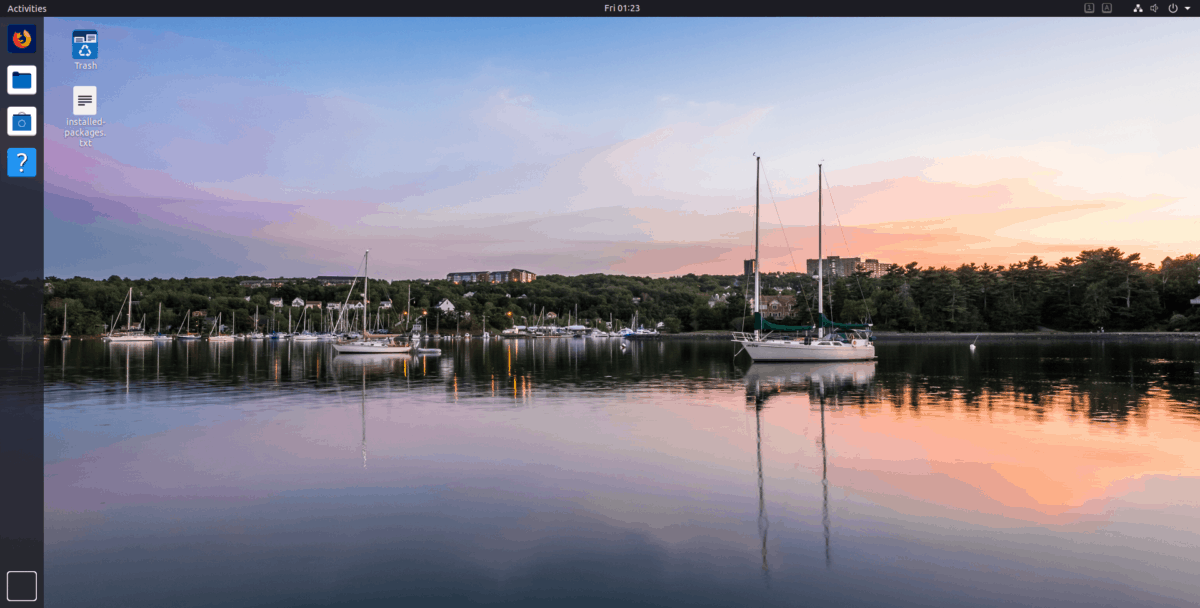












Comentários